Универсальная компьютерная служба ®
- График работы:
- пн-пт 9:30-18:30.
- В период отчетности:
- пн-вс 00:00-23:59.
- Москва:
- (499)350-13-50
- Санкт-Петербург:
- (812)600-13-52
 Аренда лицензий
Аренда лицензий
 Виртуальный сервер
Виртуальный сервер
 Виртуальный офис
Виртуальный офис
 Переход на Linux
Переход на Linux
 Аренда быстрого виртуального сервера
Аренда быстрого виртуального сервера
АКТУАЛЬНЫЕ НОВОСТИ
Допустимы ли беспроцентные займы между взаимозависимыми юрлицами?
Должен ли ИП на УСН подавать заявление о зачете страховых взносов для уменьшения налога (авансов)?
Соцвычеты в 2023 году и утвержденные изменения 2024 года
Договор ГПХ и трудовой договор — все различия в одной таблице
Взносы ИП за себя 2024: общие и льготные тарифы, фиксированные и дополнительные
Новые коды для НД по НДС с 1 июля и 1 октября 2023
Изменения в налоговом кодексе с 2023 по 389‑ФЗ и 427‑ФЗ
Установка и настройка iRedMail 0.9.9 на Ubuntu Server 18.04.1 размещенном в гипервизоре Hyper-V на Windows Server 2016
Стоит задача развертывания почтового сервера для собственного домена (itzakroma.ru), причем сайт размещен на обычном хостинге (sweb.ru), а для почтового сервера арендована виртуальная машина на http://www.compservice.spb.ru/obsluzhivanie-kompyuterov-it-autsorsing/arenda-virtualnogo-servera/
Дистрибутивы
- Для ОС выбран Ubuntu 18.04.1 LTS Server на официальном сайте ссылка на дистрибутив т.к. поддержка LTS до 2023 года. Так же основатель Canonical Ltd. Марк Шаттлворт в своей речь на конференции OpenStack Summit объявил об увеличении срока поддержки Ubuntu 18.04, которая является релизом LTS (англ. Long Term Support), с 5 до 10 лет, чего должно хватить с лихвой и исключить необходимость неплановой переустановки для перехода на поддерживаемую сервис дистрибутива.
- Текущая версия iRedMail 0.9.9 ссылка на дистрибутив
Установка
- Создаем виртуальную машину 1 процессор , минимальное количество оперативной памяти 2Gb, 2 поколение . В параметрах виртуальной машины на вкладке Безопасность необходимо снять флажок «Включить безопасную загрузку» тк дистрибутив не имеет цифровой подписи и соответственно не будет загружаться.
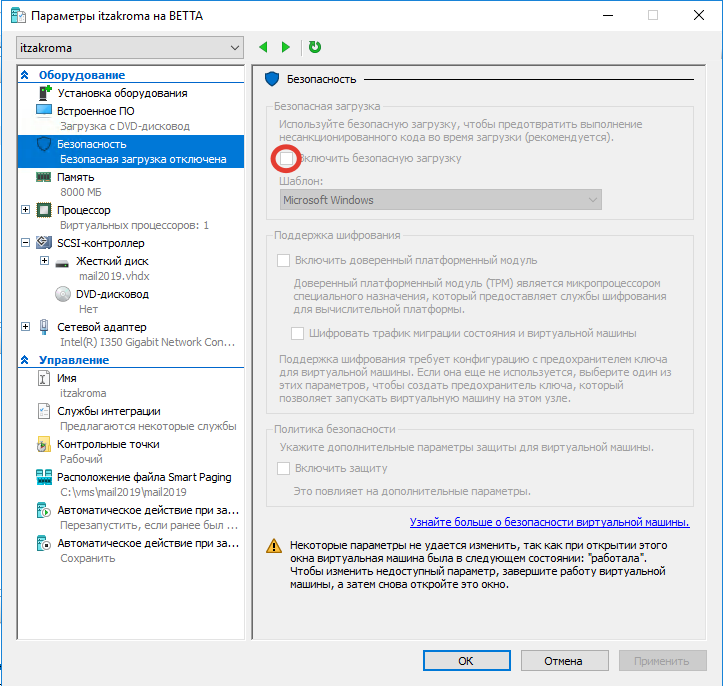
- Идем по типовым шагам установки : выбор языка, выбор раскладки клавиатуры ,поскольку мы выбрали редакцию Server помимо стандартного установить Ubuntu будет предложено использовать технологию MAAS
- Настройка сети: на этапе установки предпочтительно использовать автоматическое получение настроек по DHCP , в нашем случае будем использовать ручные настройки :
Subnet: 192.168.0.0/24 - подсеть Address: 192.168.0.* - адрес сервера в локальной сети Gateway: 192.168.0.* - шлюз Name servers: 192.168.0.* - ДНС сервер Search domains :
- Настройки прокси сервера если используется , в нашем случае используется внешний IP через mikrotik c правилами netmap для входящих соединений и src-nat для исходящих соединений
- Настройка альтернативных зеркал для репозиториев Ubuntu
- Разбиение диска или автоматически или с помощью менеджера разделов LVM
- Настройка профиля:
User name: Your servers name: Pick a username: Choose a password: Confirm your password: Import SSH Identity
- Установка Snaps пакетов
- Перезагрузка
- Обновление sudo apt update sudo apt upgrade








